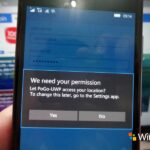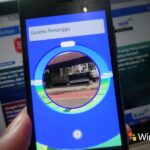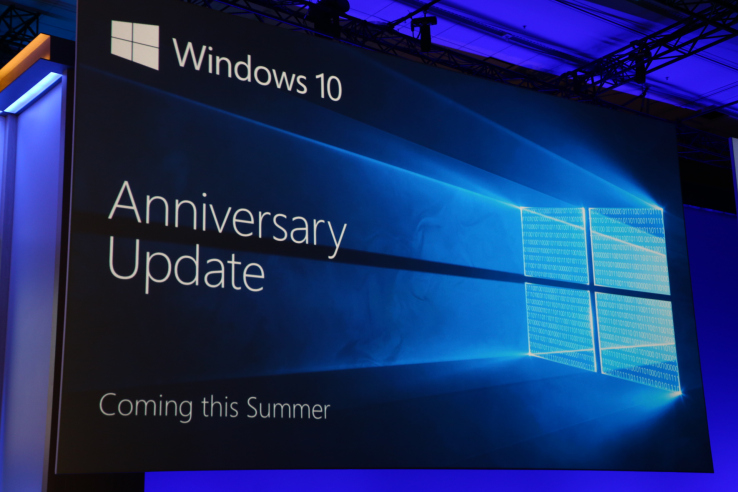Sudah hampir 100.000 orang menandatangani petisi yang meminta Niantic merilis Pokemon GO di Windows 10 Mobile, tetapi sampai sekarang belum terlihat respon dari developer dibalik game nge-hits tersebut.
Namun sekarang sebagai pengguna Windows 10 Mobile kamu bisa ikut mencicipi Pokemon GO melalui third party client bernama PoGo-UWP yang dikembangkan oleh ST-Apps.
ST-Apps menyatakan tidak akan memporting game ini ke Windows Phone 8.1, namun berharap ada seseorang yang mau melakukannya dengan memanfaatkan source code yang ia sediakan bebas di GitHub.
Fitur PoGo-UWP

Saat ini PoGo-UWP masih berstatus beta, namun sudah fungsional dan bisa kamu gunakan untuk berburu Pokemon. Berikut ini adalah fiturdari PoGo-UWP (beta)
- Login dengan akun Pokemon Trainer Club
- Memiliki UI yang mirip dengan Pokemon GO Android / iOS, hanya saja 2 dimensi (2D)

- Menggunakan map untuk melihat Pokemon dan PokeStop di lokasi sekitar kamu

- Menangkap Pokemon
- Mengunjungi PokeStop dan mendapatkan item baru
Cara Install PoGo-UWP (Pokemon GO Client) di Windows 10 Mobile
PoGo-UWP (beta) bisa kamu install di Windows 10 Mobile dengan cara berikut ini:
- Buat akun Pokemon Trainer Club disini
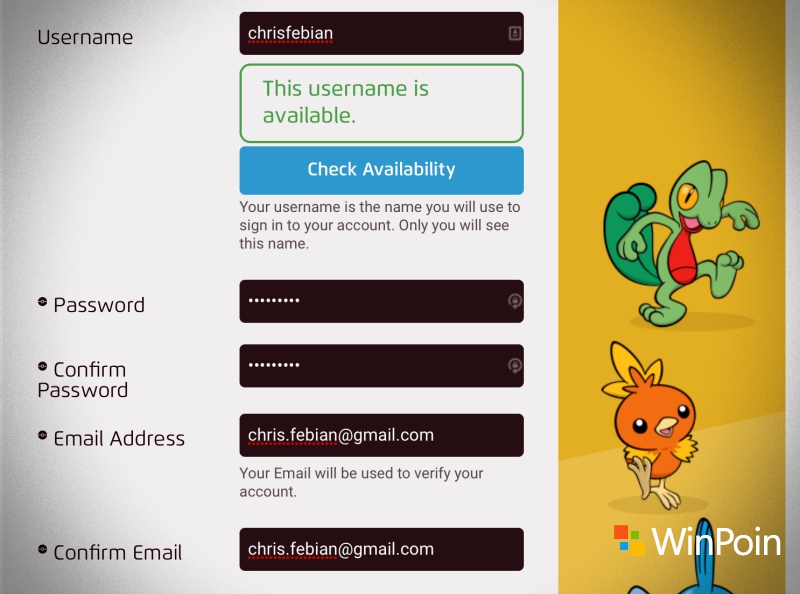
- Login di Android/iOS untuk memilih starter (kamu bisa menggunakan Bluestacks jika tak memiliki device Android/iOS)

- Logout dari official app
- Download ketiga file ini dan letakkan dalam satu folder (File 1 – File 2 – File 3)
- Ubah storage settings dari SD card ke Phone storage
- Enable Device Portal di Settings > Update & Security > For Developers > aktifkan Developer Mode > aktifkan Device Portal.
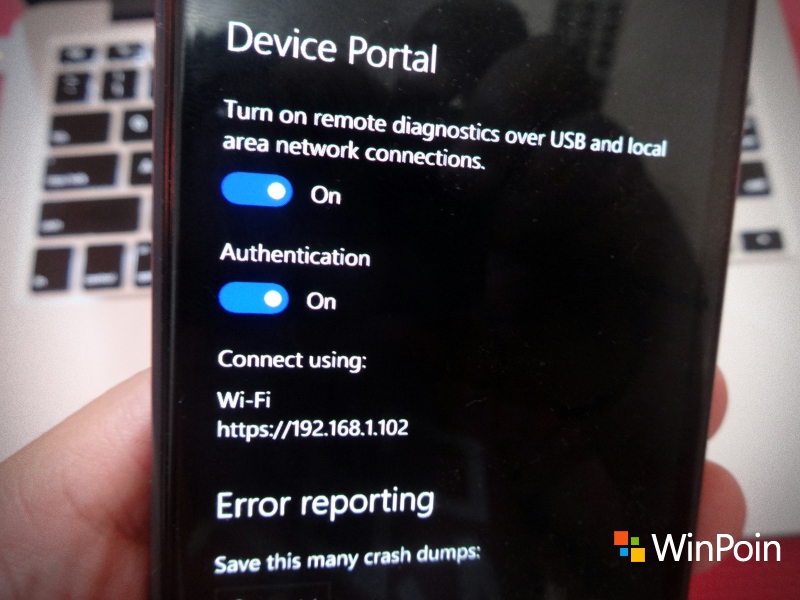
- Dari browser, kunjungi alamat IP di Device Portal. Jika ada notifikasi Unsafe, lanjut saja.
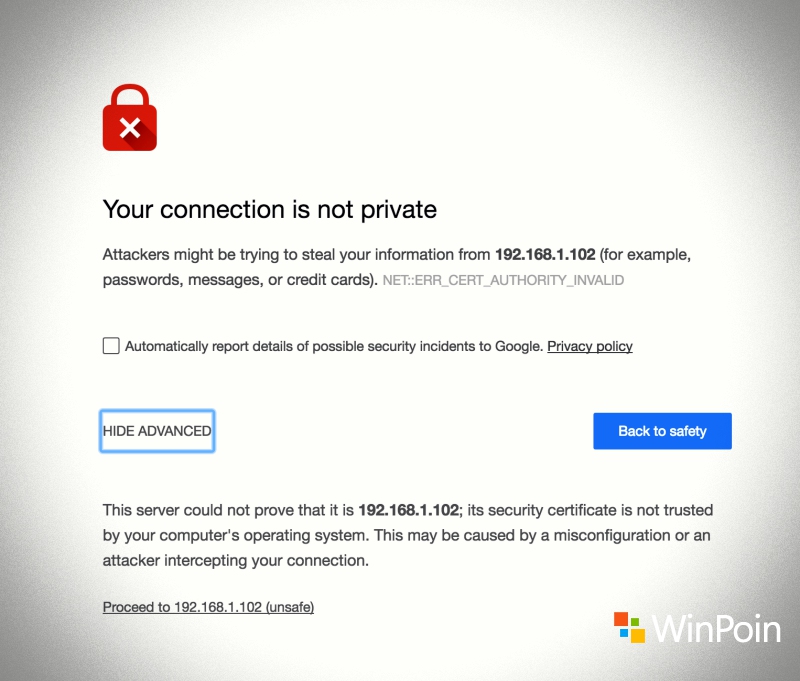
- Lakukan Pairing melalui Device Discovery (atau kamu bisa mematikan opsi authentication agar tidak perlu pairing)
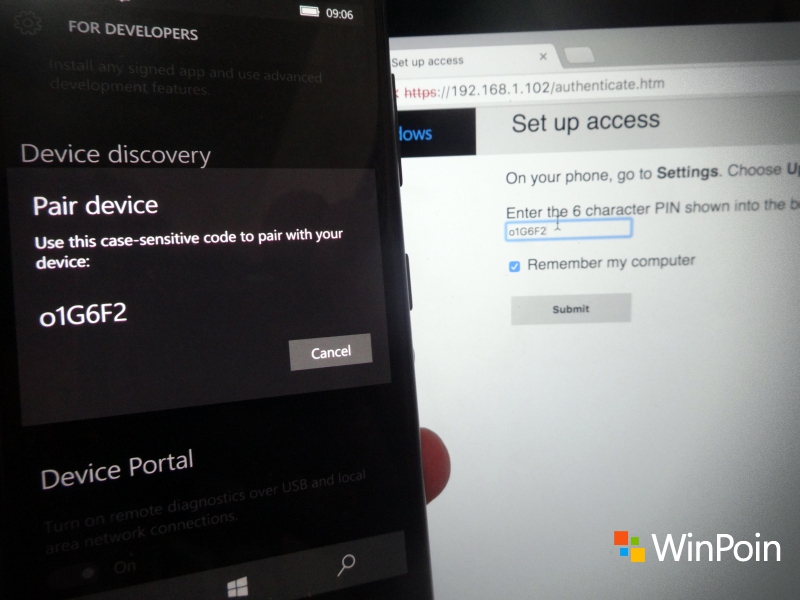
- Pilih file 1 di bagian Install App
- Klik Add Dependency dua kali, dan masukkan File 2 serta File 3
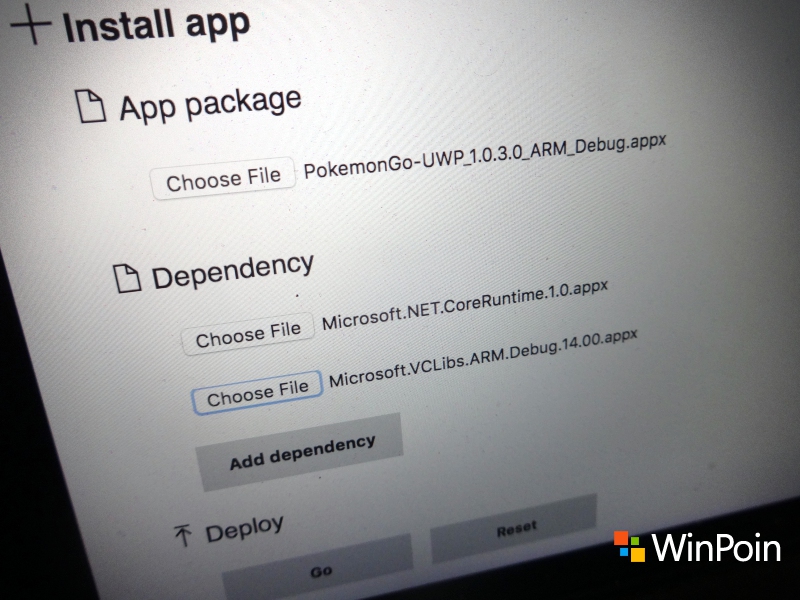
- Klik Go untuk Deploy dan tunggu hingga selesai
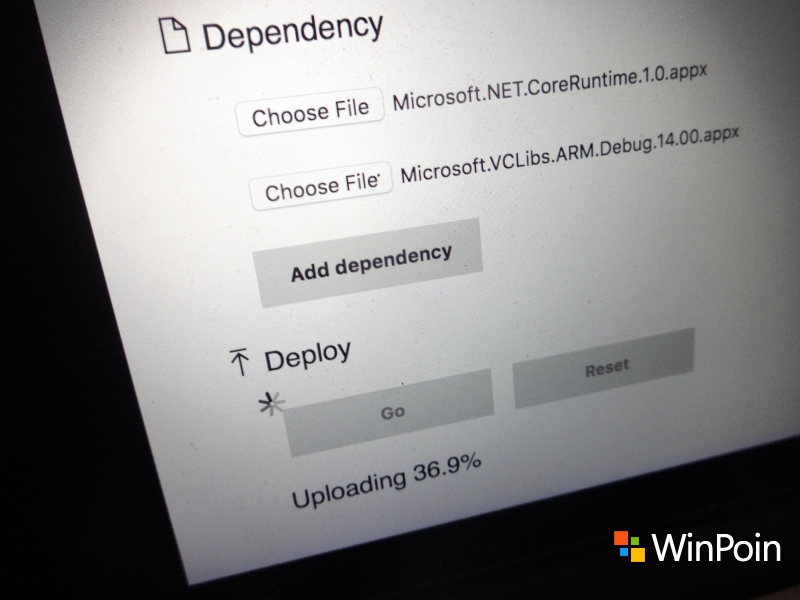
- PoGo-UWP bakal terinstall di Windows 10 Mobile kamu dan siap digunakan untuk berburu Pokemon.

Galeri PoGo-UWP
Sekali lagi WinPoin ingatkan bahwa PoGo-UWP ini masih berstatus beta, jadi jangan heran ya kalau masih terjadi crash atau force closed saat kamu gunakan untuk berburu Pokemon.
Selamat mencoba.